Automatyczne dodawanie wymiaru podczas szkicowania w SOLIDWORKS
Tworzenie zdefiniowanego szkicu w programie SOLIDWORKS, zazwyczaj wykonujemy w dwóch krokach: najpierw dodajemy elementy geometryczne (korzystając z funkcji np. linia, okrąg, prostokąt), a następnie je wymiarujemy (przy pomocy funkcji inteligentny wymiar).
Nie każdy użytkownik zdaje sobie jednak sprawę, że istnieje w SOLIDWORKS bardzo użyteczna funkcja, która pozwala nam na połączenie tych dwóch kroków w jeden, dzięki czemu możemy zaoszczędzić sporo czasu podczas wykonywania szkiców.
Otwórzmy okno Opcje Systemu, a następnie wybierzemy sekcję Szkic. Zwróćmy uwagę na dwie opcje:
1. Włącz regulację numeryczną na ekranie przy tworzeniu elementu
2. Utwórz wymiar tylko po wprowadzeniu wartości (ta opcja jest dostępna jeśli opcja 1 jest włączona)
Włączmy teraz obie te opcje i zobaczmy jak działają w praktyce.
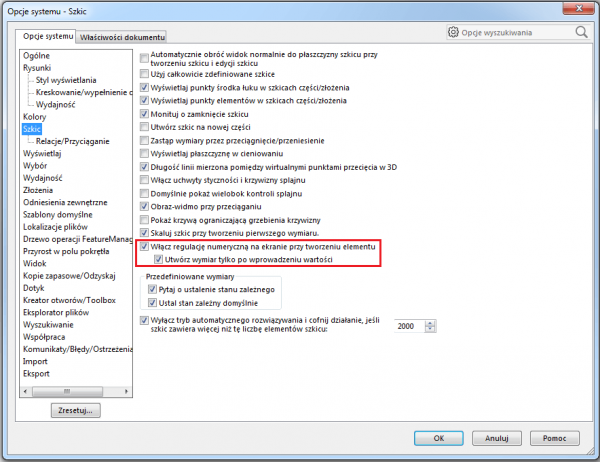
Utwórzmy nową część, a następnie rozpocznijmy nowy szkic. Wybierzmy funkcję Linia i umieśćmy punkt początkowy linii klikając LPM w dowolnym miejscu. W tym momencie możemy już zauważyć efekt włączenia opcji nr 1, a mianowicie obok linii pojawia nam się okienko do wprowadzenia wartości wymiaru. To właśnie jest w opcjach nazwane jako regulacja numeryczna.
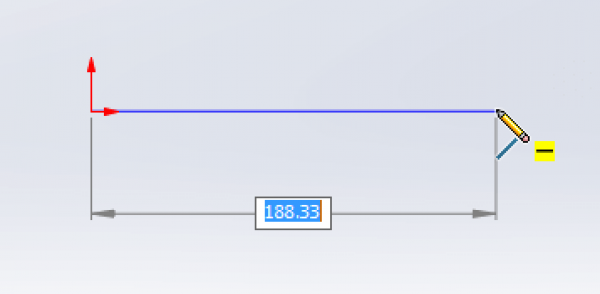
Dzięki obecności okienka regulacji numerycznej, możemy od razu wprowadzić żądaną długość naszej linii np. 200 mm i potwierdzić klawiszem Enter. Wówczas zobaczymy efekt włączenia opcji nr 2, czyli automatycznie zostaje dodany wymiar, oszczędzając nam konieczności użycia funkcji inteligentny wymiar. Linia również ma dodaną odpowiednią relację, czyli w tym przypadku jest to relacja poziomo.
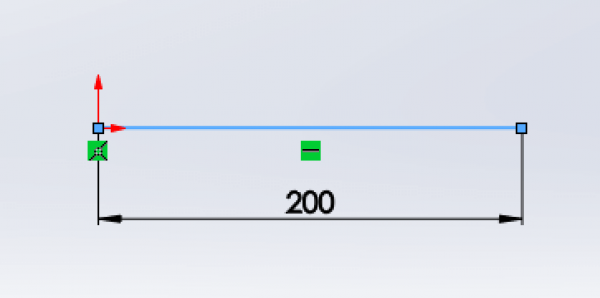
W przypadku elementów dwuwymiarowych np. prostokąt, również możemy skorzystać z tej funkcji. Prostokąt potrzebuje dwóch wymiarów, więc różnica w stosunku do rysowania linii będzie tylko taka, że po podaniu pierwszego wymiaru, będziemy zapytani o drugi wymiar.
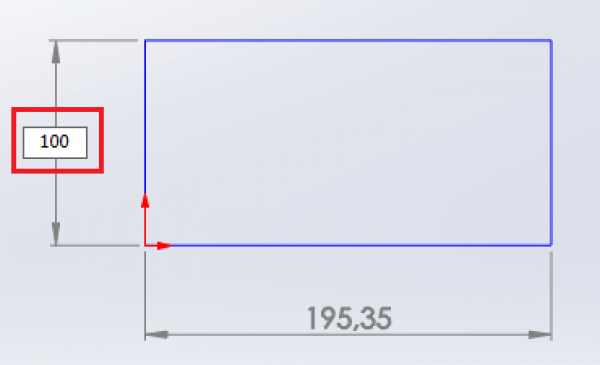
Wprowadzamy pierwszy wymiar (100 mm), naciskamy Enter.
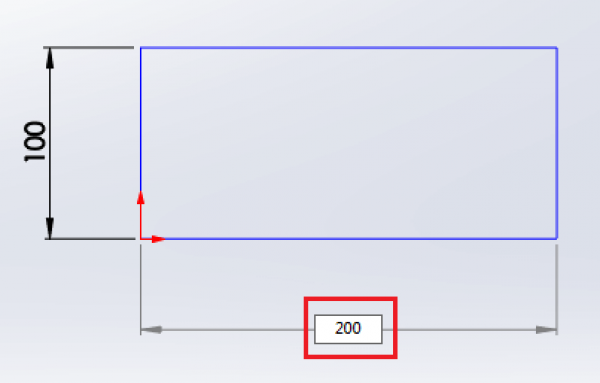
Wprowadzamy drugi wymiar (200 mm), naciskamy Enter.
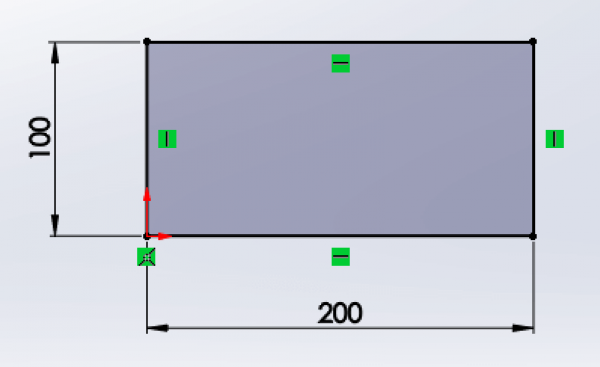
Prostokąt jest utworzony, wraz z relacjami oraz wprowadzonymi przez nas wymiarami, a to wszystko „za jednym zamachem”. Ta metoda jest zdecydowanie szybsza niż najpierw szkicowanie, a potem wstawianie wymiarów funkcją inteligentny wymiar.
Zdarza się natomiast, że chcemy elementy dodawać jako niezwymiarowane (np. aby nie przedefiniować szkicu). Okazuje się, że również mamy taką możliwość, nawet przy włączonej opcji automatycznego dodawania wymiarów. Aby to zrobić, szkicujemy element, a w momencie kiedy program pokazuje okienko regulacji numerycznej, nie wprowadzamy wartości z klawiatury, a zamiast tego klikamy myszą w punkcie końcowym. W ten sposób wymiar nie będzie dodany, a element pozostanie niedodefiniowany. W ten prosty sposób możemy na etapie szkicowania każdego elementu indywidualnie zadecydować, czy program ma dodać wymiar, czy nie.
Podsumowanie
Dzięki funkcji automatycznego dodawania wymiaru podczas szkicowania jesteśmy w stanie zaoszczędzić sporo czasu, zwłaszcza podczas tworzenia szkiców, gdzie od początku znamy wymiary i chcemy je szybko przenieść na ekran komputera. Warto znać tę funkcję, zwłaszcza, że niektórzy użytkownicy intuicyjnie preferują takie rozwiązanie, jeżeli wcześniej pracowali np. w programie AUTOCAD, gdzie szkicowanie odbywa się w podobny sposób.
Autor: Paweł Sowiński

SOLIDWORKS 2025 - kluczowe funkcje

Aktualizacja AutoCAD i AutoCAD LT 2025.1

Nowe polecenie w NX do zaokrąglania krzywych na powierzchni

Rzutowanie krzywej w SOLIDWORKS

BenQ SW242Q - profesjonalny 24 calowy monitor IPS 2K

Zmiany w licencjonowaniu produktów Autodesk


SOLIDWORKS 2025 - kluczowe funkcje

Aktualizacja AutoCAD i AutoCAD LT 2025.1

Nowe polecenie w NX do zaokrąglania krzywych na powierzchni

Rzutowanie krzywej w SOLIDWORKS

BenQ SW242Q - profesjonalny 24 calowy monitor IPS 2K

Zmiany w licencjonowaniu produktów Autodesk

Udoskonalone działanie grafiki w SOLIDWORKS












